win7ctrl+空格不能切换输入法的解决方法!
发布时间:2017-04-06 20:23:26 浏览数:
在windows 7操作系统中,我们可以使用【ctrl+空格】快捷键将任何中文输入法快速切换成英文输入状态,非常的方便。但是有用户反应【ctrl+空格】无法切换的情况,该怎么办呢?遇到无法使用 ctrl+空格 切换中英文输入法的情况我们可以通过下面方法进行修复。
情况一:
1、在任务栏的语言栏上单击右键,选择【设置】;
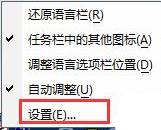
2、在【高级键设置】下选中“中文(简体)输入法-输入法/非输入法切换”,点击【更改按键顺序】;
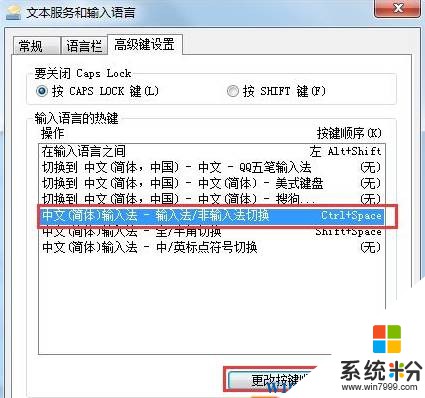
3、勾选【启用按键顺序】,在下面第一个设置为“CTRL”、第二个下拉菜单设置为“Space” 点击确定即可。
情况二:
1、任然先在任务栏的语言栏上单击右键,选择【设置】;
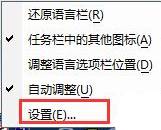
2、点击【添加】;
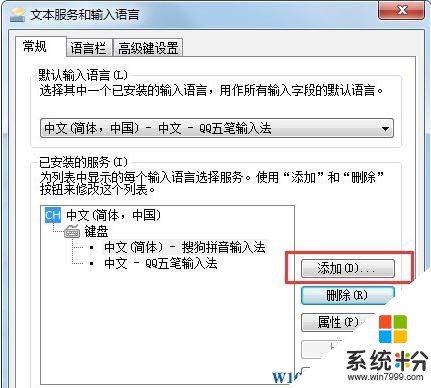
3、在【中文(简体,中国)】下勾选【中文(简体)— 美式键盘】 , 点击确定 — 确定即可。
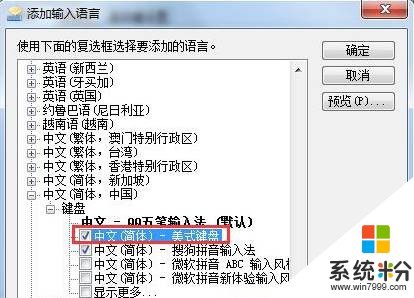
以上就是无法使用ctrl+空格快捷键切换中英文的解决方法。
情况一:
1、在任务栏的语言栏上单击右键,选择【设置】;
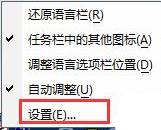
2、在【高级键设置】下选中“中文(简体)输入法-输入法/非输入法切换”,点击【更改按键顺序】;
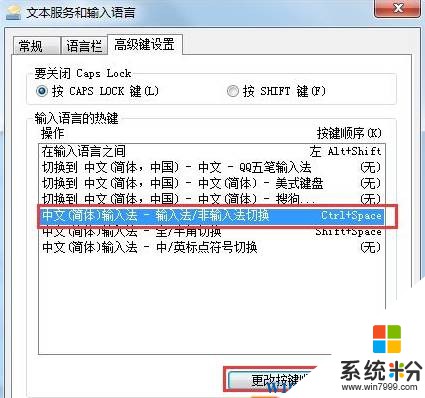
3、勾选【启用按键顺序】,在下面第一个设置为“CTRL”、第二个下拉菜单设置为“Space” 点击确定即可。
情况二:
1、任然先在任务栏的语言栏上单击右键,选择【设置】;
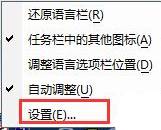
2、点击【添加】;
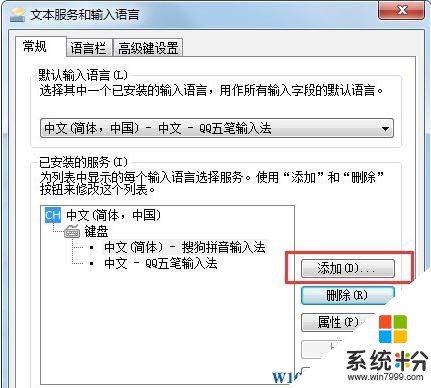
3、在【中文(简体,中国)】下勾选【中文(简体)— 美式键盘】 , 点击确定 — 确定即可。
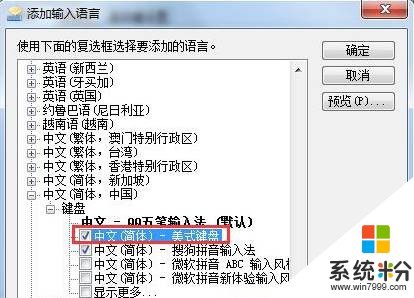
以上就是无法使用ctrl+空格快捷键切换中英文的解决方法。